品牌型号:联想GeekPro 2020
系统:win10 1909 64位企业版
软件版本:嗨格式数据恢复大师2.8,DiskGenius5.4.1
回收站清空了怎么恢复呢?下面与大家分享一下电脑回收站清空了怎么恢复。
可通过以下方法进行恢复:
方法一:
按下win+R,打开运行窗口,输入regedit,确定
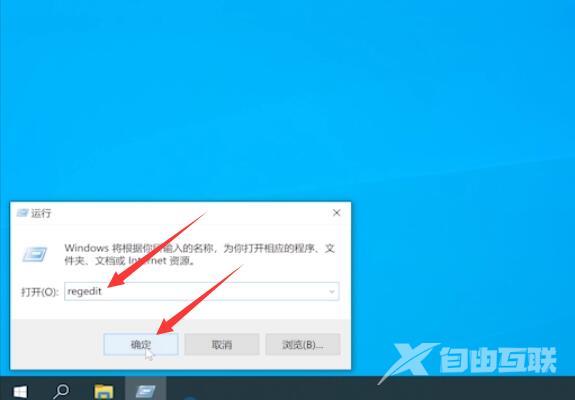
依次点击HKEY_LOCAL_MACHINE,SOFTWARE,Microsoft,Windows,CurrentVersion
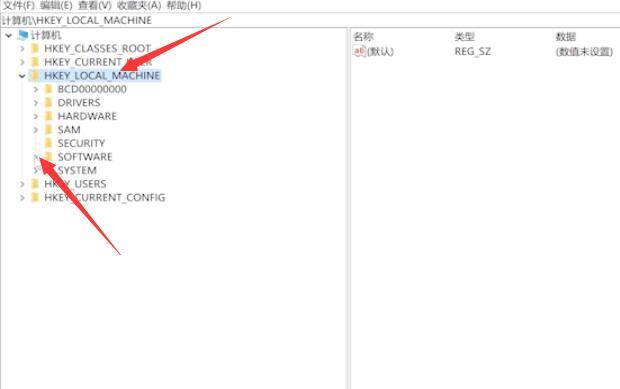
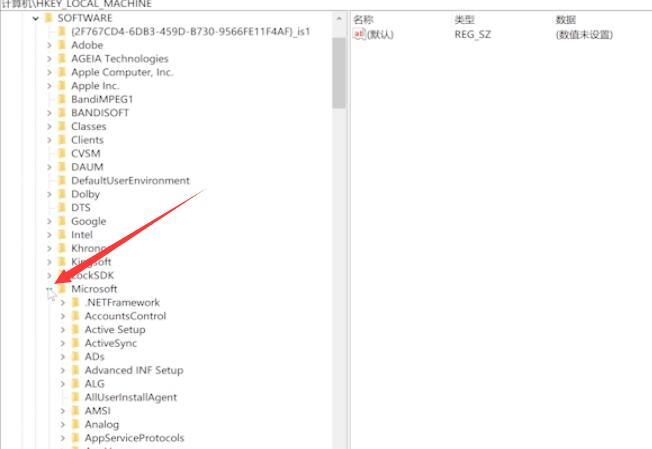
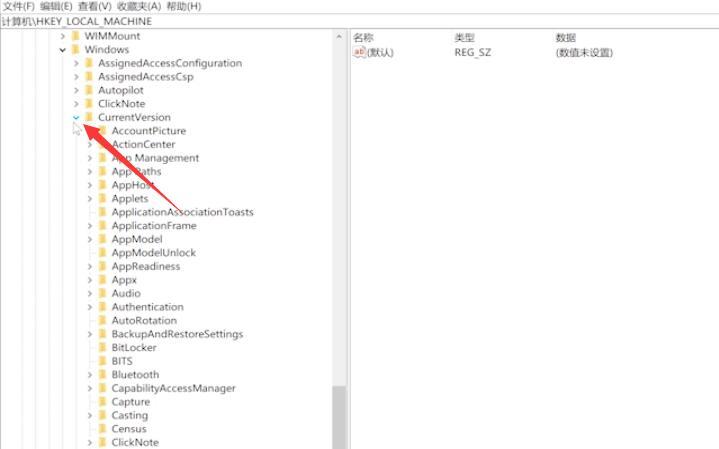
Explorer,DeskTop,NameSpace,在右边空白区域中右建点击选择新建项,将新出现的项命名为{645FFO40-5081-101B-9F08-00AA002F954E}
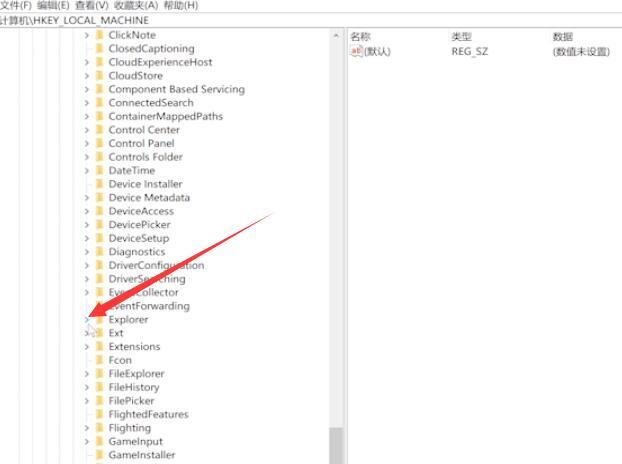
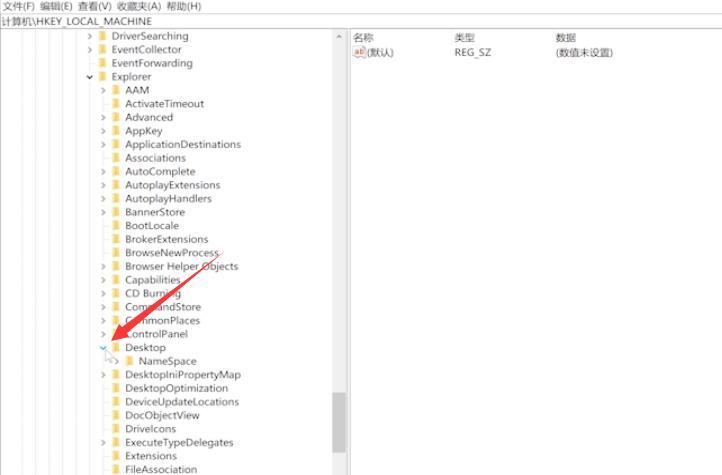
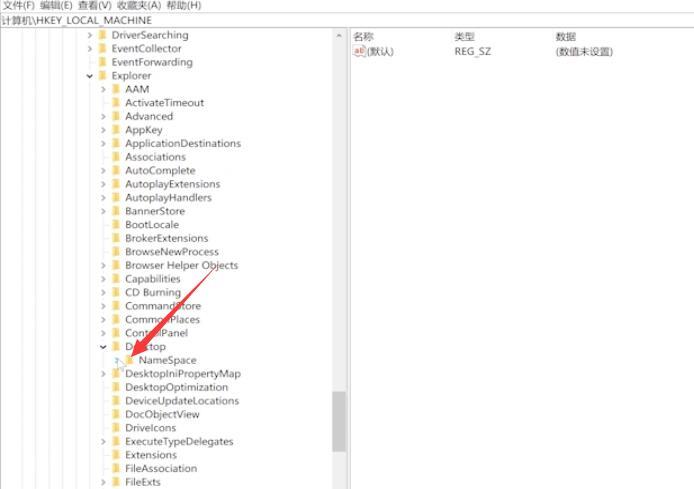
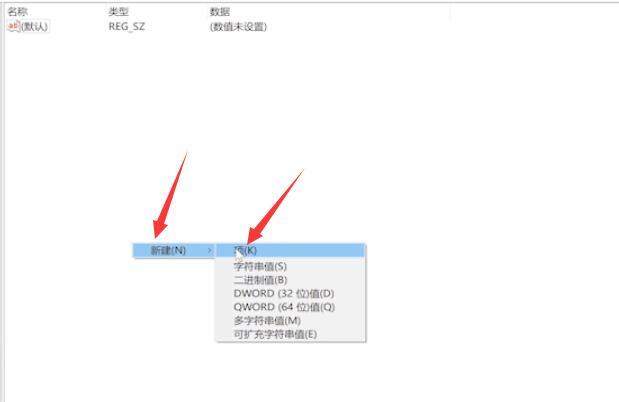
点击新建的项,右边会出新默认等显示,右键点击默认,点击修改
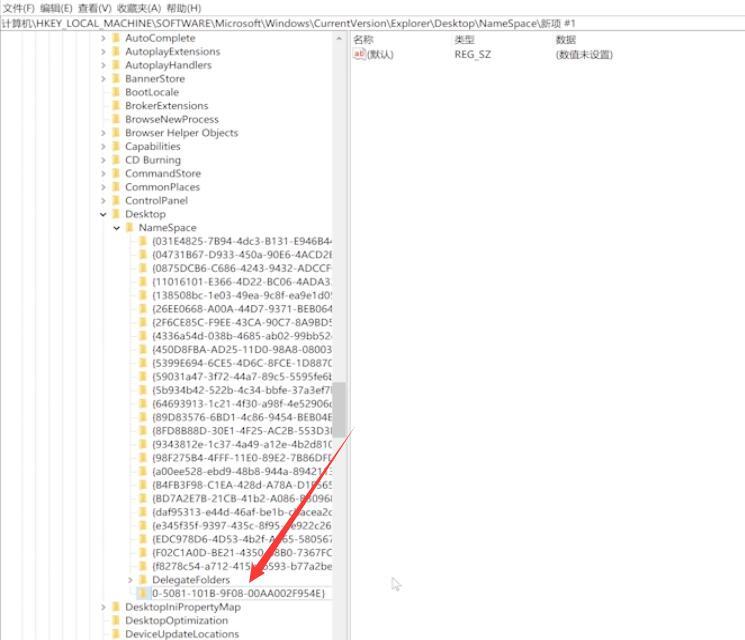
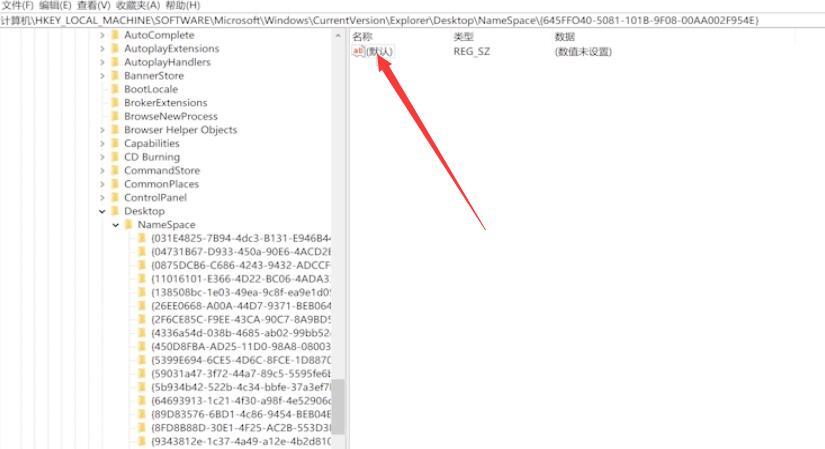
在数值数据一项中填写回收站,点击确定,重新启动电脑,就会发现回收站刚才清空的内容都已经恢复过来
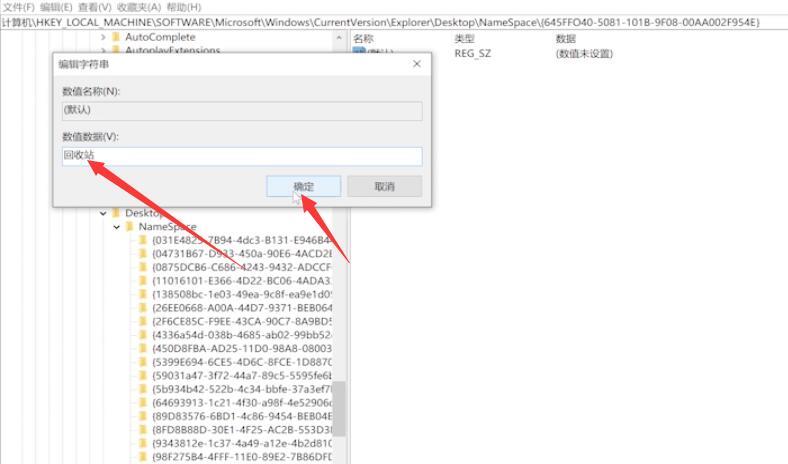
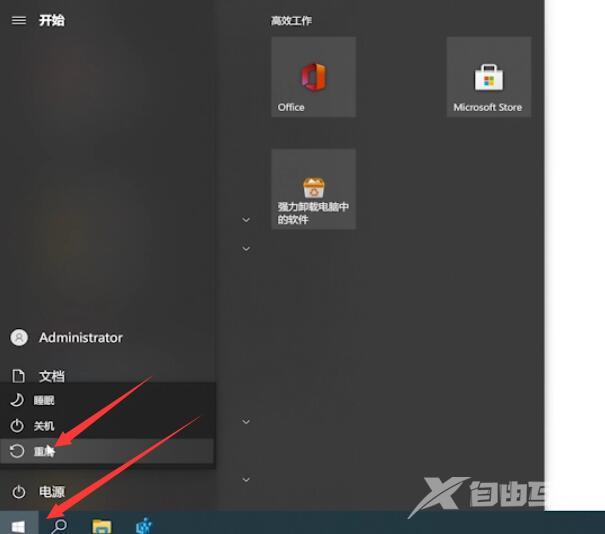
方法二:
打开嗨格式数据恢复大师,选择误删除恢复

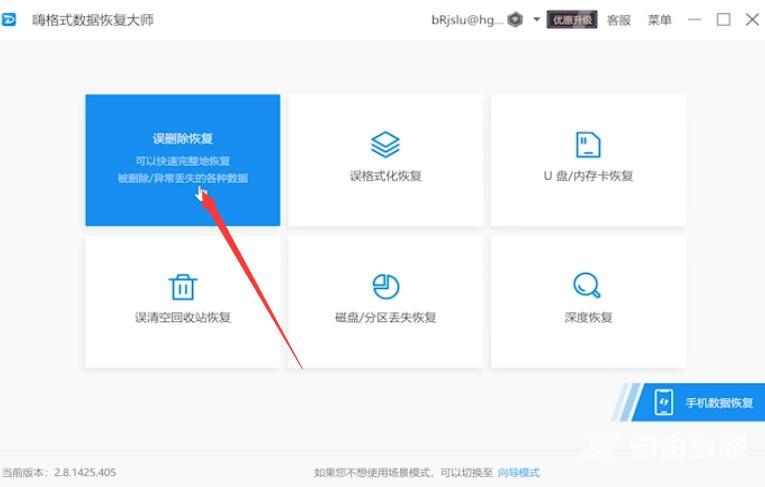
选择硬盘分区,点击开始扫描,等待扫描完成,点击确定
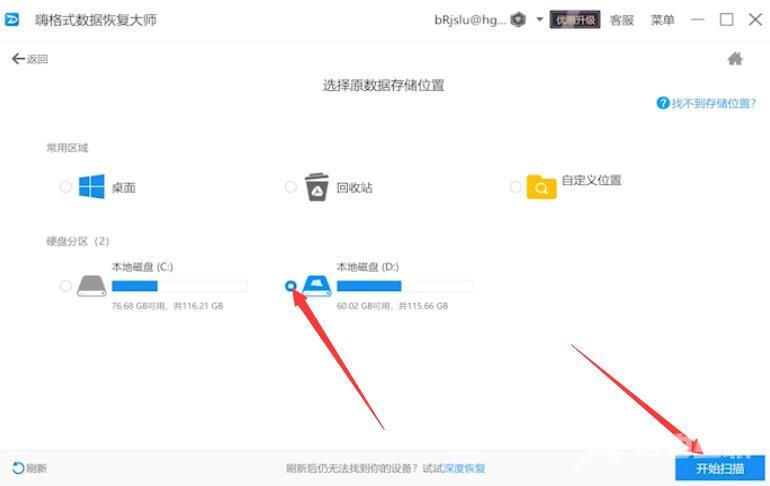
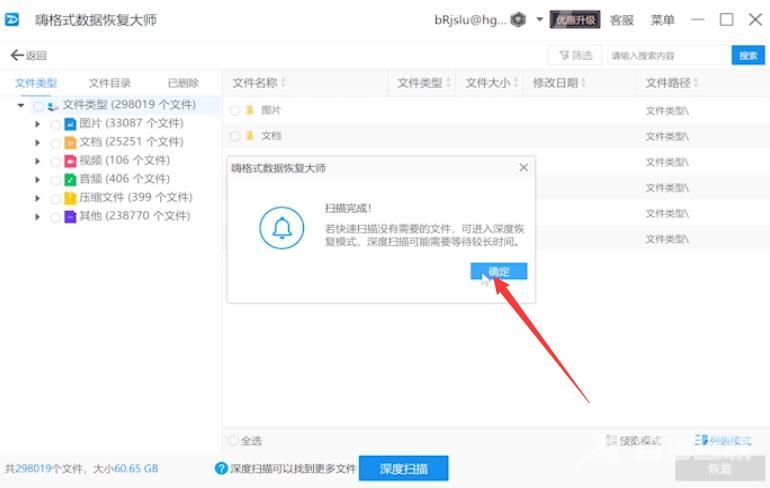
勾选要恢复的文件,点击恢复,设置保存路径,最后点击确定即可
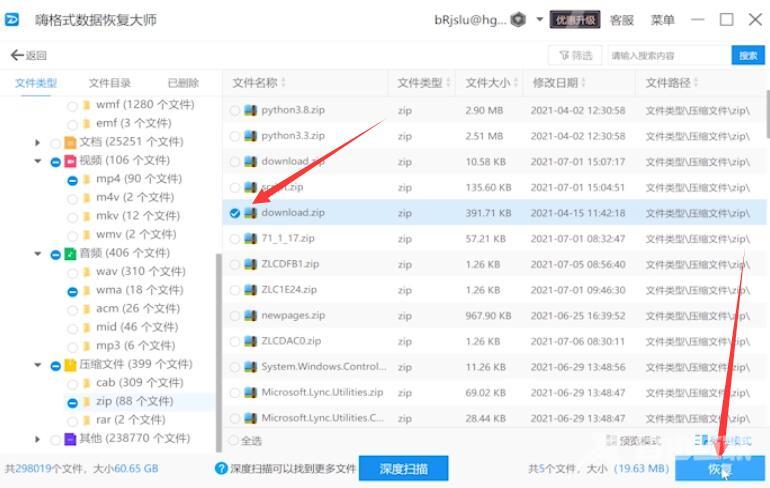

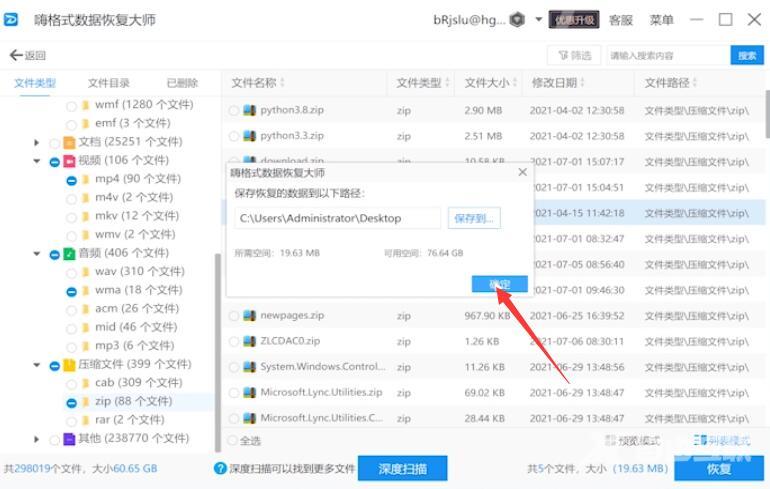
方法三:
打开DiskGenius软件,在左侧选择磁盘,点击恢复文件,点击开始

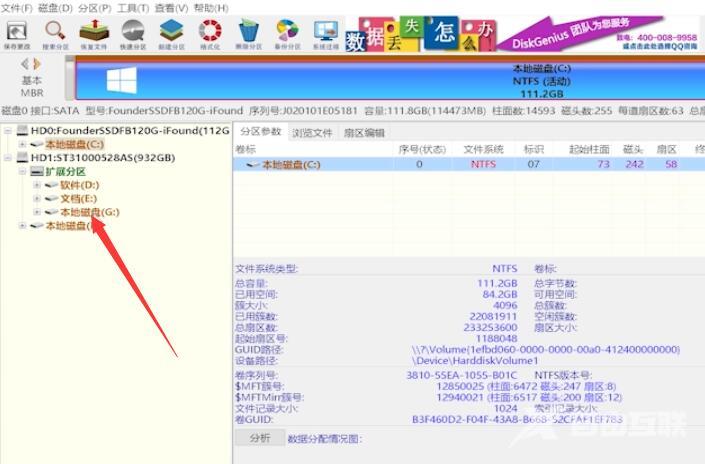
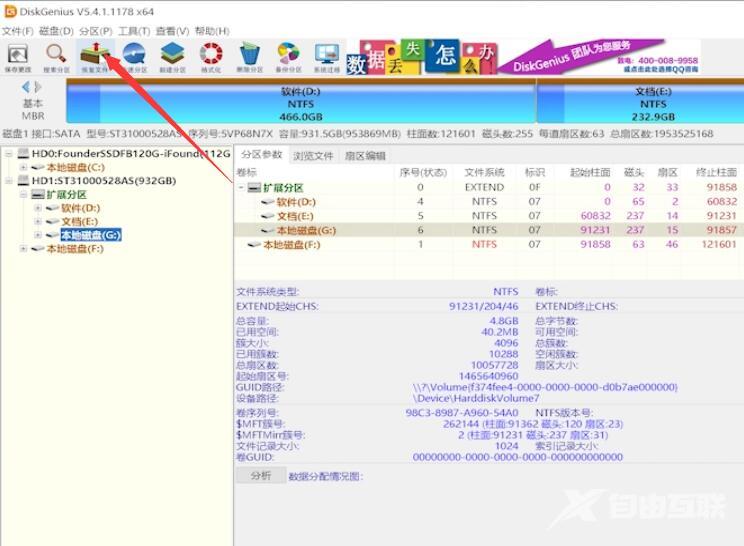
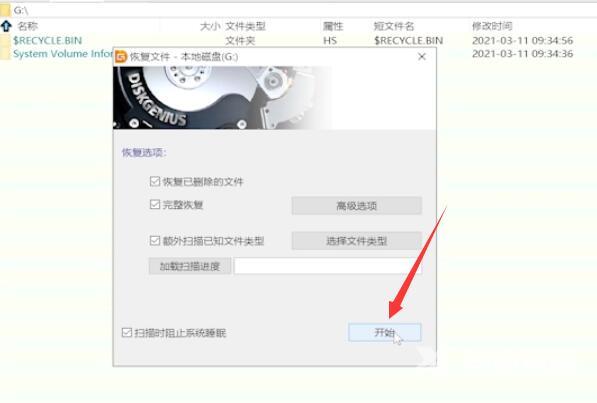
等待扫描完成,选择要恢复的文件,点击右键,复制到指定文件夹

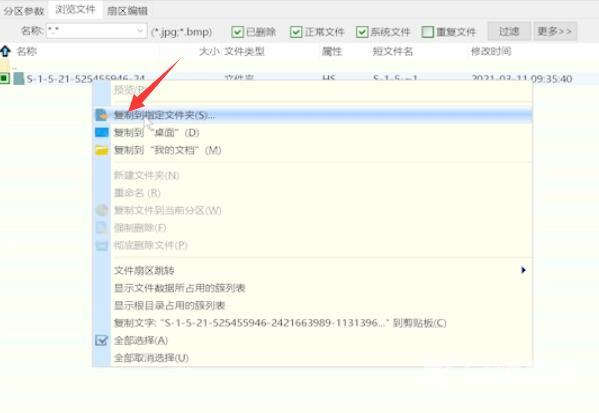
选择路径,点击选择文件夹,等待恢复完成即可
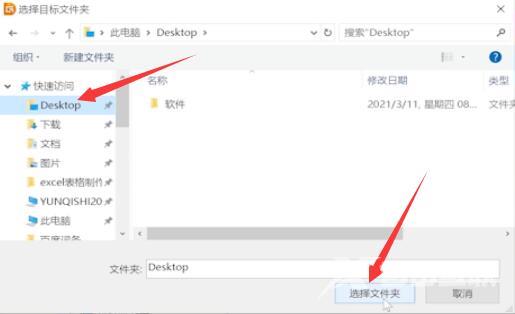
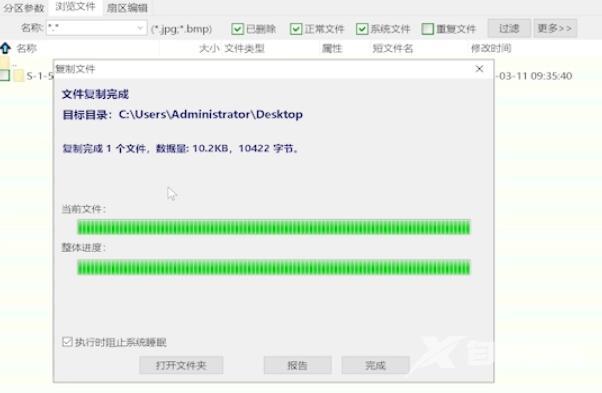
总结:
方法一:
打开运行输入指令
依次进入路径
选择选项新建项
修改新建的项
数值数据改回收站
方法二:
进入恢复大师误删除恢复
选择硬盘分区扫描
选择恢复文件进行恢复保存
方法三:
进入软件选择磁盘恢复
选择恢复文件复制指定文件夹
选择路径等待恢复完成
